Integrasi Afiliasi Amazon dan Page Facebook (Seri 5) - Melanjutkan postingan terdahulu seri membangun toko online di facebook, ada dua
cara untuk mengintegrasikan afiliasi amazon dengan page pada facebook. Cara
yang pertama adalah dengan memanfaatkan astore (amazon store) yang
bisa anda buat dengan akun amazon anda, langsung dari situs amazon. Kemudian
anda tinggal menyalin alamat URL (alamat situs) astore anda ke dalam page di
facebook anda. Sedangkan cara yang kedua adalah dengan memanfaatkan
software FB Store Builder (Software ini bisa anda dapatkan dari bonus pembelian ebook DISINI), dimana dengan software ini, anda hanya cukup memasukkan
kata kunci sesuai dengan yang anda inginkan, dan menyalin kode html-nya untuk
dipasang di Page anda.
Langkah-langkahnya adalah sebagai berikut:
Masuk
ke page facebook yang sudah anda buat sebelumnya. Di sini kita akan
memanfaatkan aplikasi yang sudah ada di facebook yaitu Static iframe tab.
Selanjutnya
pada kolom pencarian/search anda ketikkan static iframe tab. Setelah
muncul applikasi yang dimaksud seperti gambar di bawah, kemudian anda klik icon
aplikasi tersebut.

Selanjutnya,
Anda akan di bawa ke halaman seperti gambar di bawah ini. Pada tulisan Install
Page Tab, anda klik.
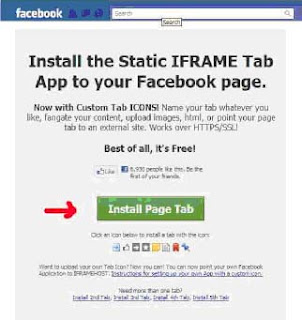
Anda akan diarahkan
ke halaman berikutnya seperti yang Nampak pada gambar di bawah. Lalu anda klik
lagi Add Static Iframe Tab.

Selanjutnya,
setelah anda klik pada langkah terakhir tadi, browser akan mengarahkan ke halaman
awal page anda.
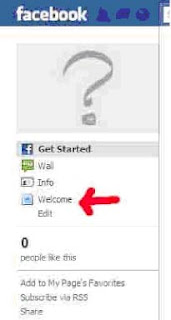
Anda cari kata Welcome sebagai tanda bahwa anda sudah berhasil
meng-install aplikasi Static Iframe Tab tadi (lihat gambar di
atas).
Langkah berikutnya adalah mengedit aplikasi yang baru anda pasang tadi. Editing ini adalah untuk mengganti kata Welcome dengan kata-kata pilihan anda. Klik edit info seperti pada gambar di bawah

Langkah berikutnya adalah mengedit aplikasi yang baru anda pasang tadi. Editing ini adalah untuk mengganti kata Welcome dengan kata-kata pilihan anda. Klik edit info seperti pada gambar di bawah

Kemudian
klik lagi Apps, yang akan memunculkan beberapa aplikasi yang terpasang
pada page anda. Di halaman ini anda juga bisa mengatur beberapa aplikasi yang
anda miliki.
Selanjutnya anda cari aplikasi Static Iframe Tab, kemudian setelah ketemu, anda klik pada
bagian Edit Settings (lihat gambar di bawah).

Setelah muncul
tampilan seperti gambar di bawah ini anda bisa
mengubah kata welcome tadi dengan nama pilihan anda sendiri (contohnya
toko, store dll). Jangan lupa untuk mengklik save ketika anda sudah
memilih dan mengetikkan nama pilihan anda. Lalu, klik Okay.

Dan kata Welcome
tadi sudah berganti menjadi nama pilihan anda sendiri seperti pada contoh
gambar di bawah. Selanjutnya anda klik pada nama yang baru anda ganti tadi
(yang sebelumnya Welcome). Untuk mengatur tampilan aplikasi lebih
lanjut.

Hasilnya,
anda akan diarahkan menuju pada halaman seperti tampilan pada gambar di bawah.
 Nah, di sini anda sampai pada tahapan yang penting, karena anda akan mulai menampilkan toko online pada page anda. Pada tulisan di awal bab ini, ada dua cara untuk menampilkan toko online
dari amazon, yang pertama adalah dengan astore (Anda bisa mendapatkan tutorialnya di EBOOK INI). Dan
yang kedua dengan software FB Store Builder.
Nah, di sini anda sampai pada tahapan yang penting, karena anda akan mulai menampilkan toko online pada page anda. Pada tulisan di awal bab ini, ada dua cara untuk menampilkan toko online
dari amazon, yang pertama adalah dengan astore (Anda bisa mendapatkan tutorialnya di EBOOK INI). Dan
yang kedua dengan software FB Store Builder.
Untuk cara pertama dengan astore, anda tinggal memasukkan alamat URL astore anda. Seperti pada tampilan gambar di bawah, pada opsi Tab Settings, pada bagian Page Source, pastikan anda meng-klik pada bagian URL. Kemudian anda tinggal memasukkan alamat URL astore anda. Jangan lupa untuk mengatur tinggi agar sesuai dengan astore pada bagian Height adalah 900 sampai 1000 px (defaultnya adalah 800 px).

Untuk cara pertama dengan astore, anda tinggal memasukkan alamat URL astore anda. Seperti pada tampilan gambar di bawah, pada opsi Tab Settings, pada bagian Page Source, pastikan anda meng-klik pada bagian URL. Kemudian anda tinggal memasukkan alamat URL astore anda. Jangan lupa untuk mengatur tinggi agar sesuai dengan astore pada bagian Height adalah 900 sampai 1000 px (defaultnya adalah 800 px).
Pada
bagian Non-Fan Page Source anda klik juga bagian URL dan isikan alamat astore
anda. Jangan lupa untuk mengatur bagian Height-nya. Pada bagian Friend
Gate anda klik off saja. Selanjutnya anda Save Settings. (Lihat
gambar di bawah) Kemudian anda klik View Tab untuk melihat hasilnya.
Sampai
di sini anda sudah resmi memiliki toko online sendiri di page
facebook
anda. Namun masih ada beberapa pengaturan lagi sebelum anda mulai memasarkan
toko anda tersebut. Langkah selanjutnya akan saya bahas di postingan saya selanjutnya.
Baca juga seri tulisan sebelumnya :
- Membangun Toko Online dengan Facebook (Seri Toko Online di Facebook)
- Membangun Toko Online dengan Facebook (Seri 2)
- Seri Membangun Toko Online dengan Facebook (Seri 3)
- Step By Step Mendaftar Program Afiliasi Amazon
Masih bersambung di : Anda juga bisa mendapatkan tulisan lengkapnya dari seri tulisan ini dalam bentuk EBook di SINI




.png)








wah langsung di tes gan...
BalasHapus